Все способы как удалить сообщения из директа у себя и у собеседника
Содержание:
- Возможность восстановления удаленных СМС
- Что можно отправить в Директ
- Удаление сообщений в Инстаграм
- Можно ли восстановить удаленный диалог или видео
- Удаление отдельных сообщений
- Настройка рассылки сообщений
- Удаление отдельных сообщений в директе
- Как удалить всю переписку в несколько кликов
- Как удалить сообщение в Инстаграме из директа у собеседника?
- Как удалять свои сообщения?
- Восстановление на мобильных устройствах
- Как удалить сообщения в директ Инстаграм с телефона
- Как восстановить сообщения в инстаграме
- Как зайти в Инстаграм директ с компьютера для просмотра бесед
- Устранение проблем и ошибок в работе Direct
Возможность восстановления удаленных СМС
Сеть не поддерживает функции сохранения писем, поэтому при случайном удалении беседы не всегда возможно ее восстановить.
Но есть несколько способов, как вернуть ее:
- Обратиться к человеку, с которым вы общались. Если у него осталась цепочка, запросить скриншоты и материалы диалога.
- Если собеседник удалил текст, написать в поддержку “Инстаграма”.
Для этого следует:
- открыть настройки профиля;
- кликнуть на “Справку”;
- нажать на кнопку “Сообщить о проблеме”;
- развернуто рассказать о ситуации, чтобы администрация смогла помочь.
Обращаться в поддержку нужно своевременно: если переписка пропала, стоит сразу же написать администрации для ее восстановления.
Для юзеров iPhone создано специальное приложение для выполнения этой задачи – FoneLab. Чтобы воспользоваться расширением, нужно иметь компьютер и кабель, который присоединяется к смартфону и ПК для передачи файлов.
Для восстановления общения пользователю надо:
- подсоединить телефон к ПК при помощи USB-провода;
- провести диагностику, после которой все необходимые файлы будут отображены на компьютере;
- зайти в программу на ПК;
- открыть в ней “Инстаграм”;
- перейти в директ;
- найти переписку;
- восстановить ее.
Сервис FoneLab не гарантирует полного восстановления утерянной цепочки, поэтому программа в некоторых случаях не срабатывает.
Чтобы воспользоваться аналогичным приложением U.Fone iOS, следует:
- подключить телефон к ПК;
- открыть программу;
- нажать на пункт меню “Восстановить данные”;
- кликнуть на “Начать сканировать”;
- во всплывающем окне найти App Documents Instagram;
- указать переписку для возобновления.
Перечисленные способы работают только для полностью очищенных чатов. Частично удаленные диалоги не будут восстановлены.
Что можно отправить в Директ
Функция инстаграм Директа имеет весьма обширный спектр возможностей. И даже когда вы пишите в Директ, это не всегда обозначает привычное текстовое послание. Итак, что же можно отправлять через столь популярный инстаграм мессенджер:
- стандартные текстовые сообщения. Вверху приведена подробная инструкция как это сделать тремя разными способами. Но будьте внимательными, запросы на переписку часто могут не поступать оперативно для коммерческих страниц. А также вам придется подождать, пока пользователь даст вам разрешение на переписку в случае, если вы не являетесь его фолловером или у него закрыта функция отправки сообщений вовсе;
- в директе вы можете вести конфиденциальную переписку не только с одним собеседником, но и создавать групповые чаты до 32 человек;
- можно отправить месторасположение, активную ссылку на понравившийся вам профиль, список хештегов;
- вы также можете поделиться с друзьями фото- и видеоматериалами со своей личной библиотеки телефона, либо же сторис или постами из инсты;
- можно отменить отправку сообщения, даже если оно уже было просмотрено адресатом;
- и конечно же вы можете воспользоваться функцией исчезающих сообщений. К слову, исчезают они сразу же после того, как пользователь посмотрел отправленные ему материалы. Таким образом, соцсеть заботится о вашей кибербезопасности и минимизирует момент несанкционированного и незаконного использования личных данных.
Как видите, современные возможности директа делают его вполне универсальным средством коммуникации и обмена ценной информацией. Так что пользуйтесь всеми функциями с расстановкой и удовольствием.
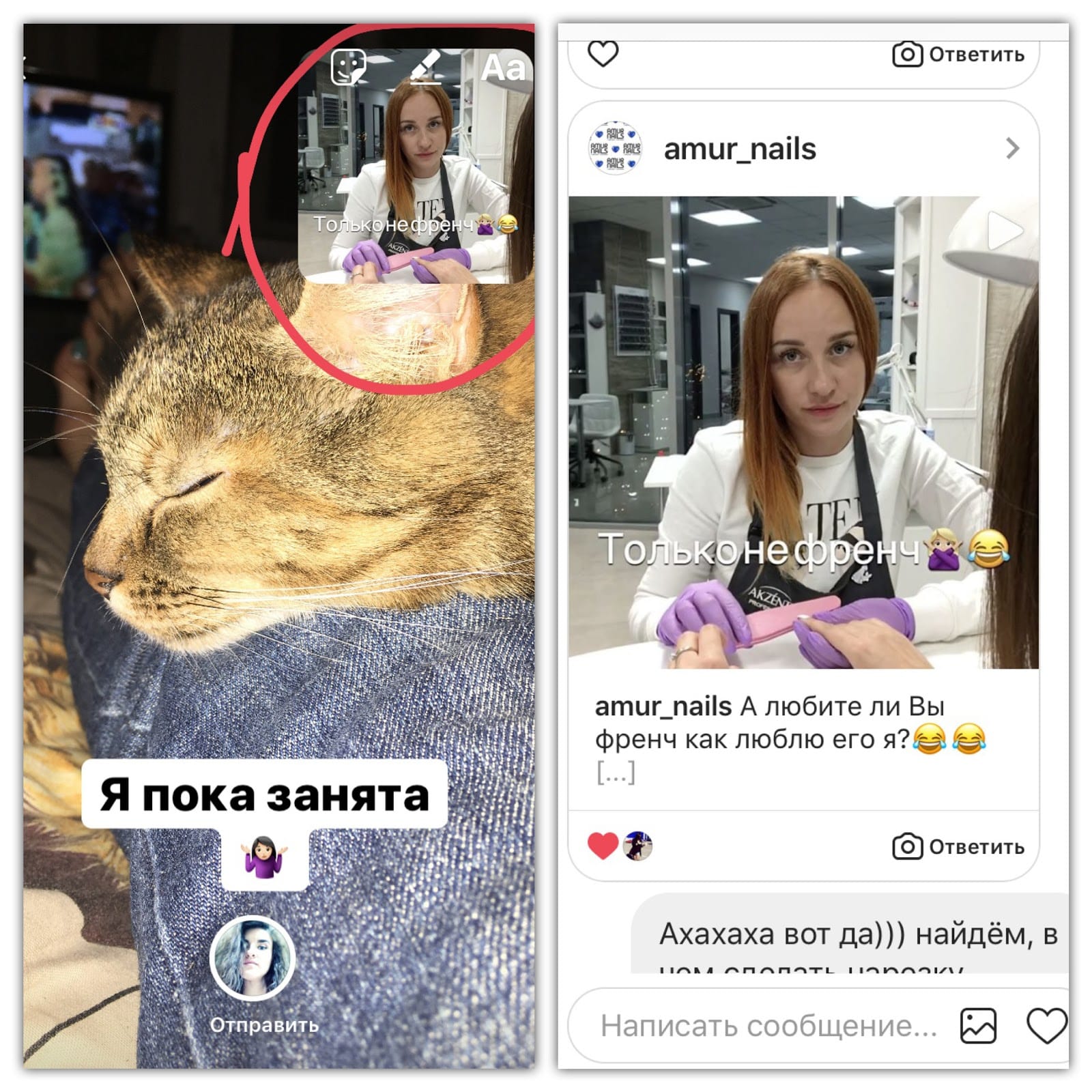
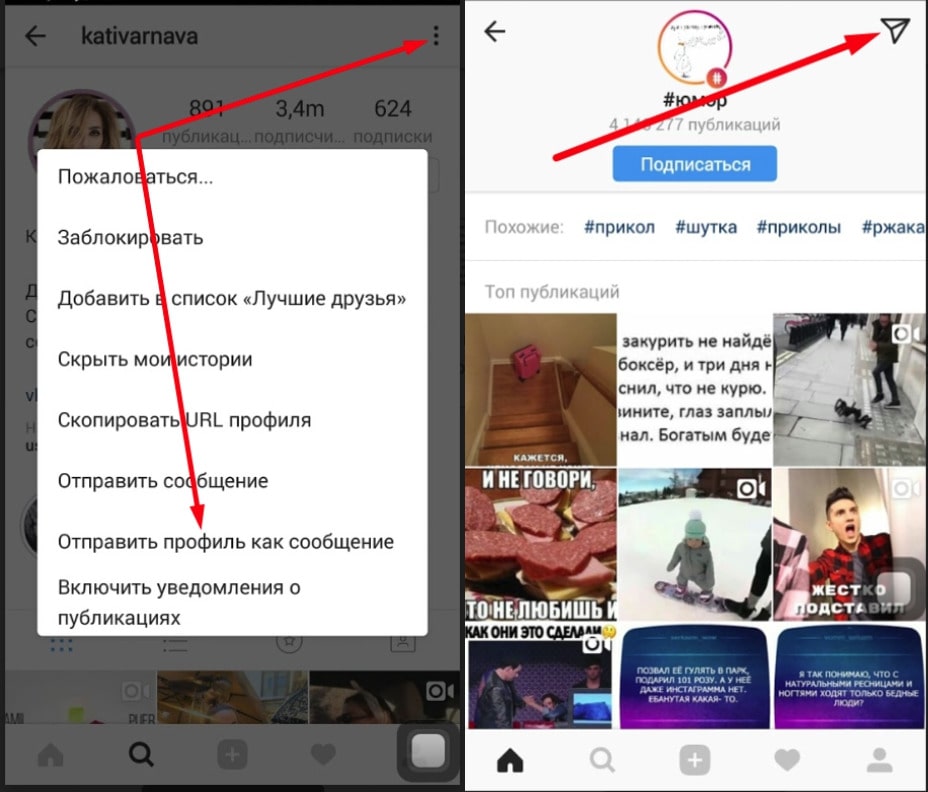
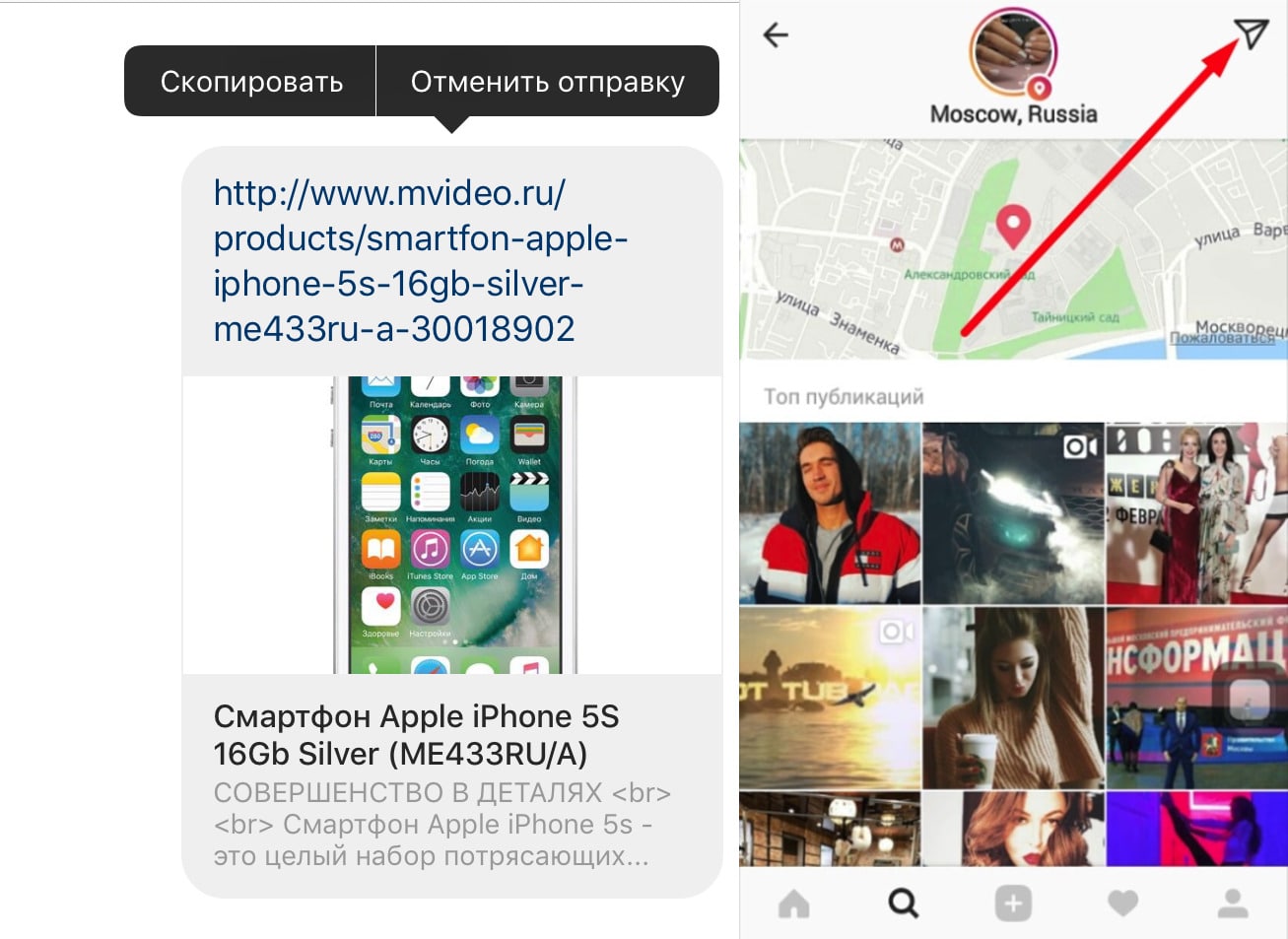
Удаление сообщений в Инстаграм
Во время переписки некоторые сообщения могут быть отправлены случайно. В Инстаграм предложено два способа, как удалять письма: полностью очистить диалог или отменить отправку. Очистить переписку можно только с мобильной версии, с компьютера – через эмулятор.
Удалить сообщения в Инстаграме через телефон:
- Зайти в Директ – выбрать переписку.
- Задержать на строке диалога – появится выпадающий список.
- Выбрать «Удалить» – подтвердить действие.
В Директе можно отключить и включить уведомления для одного или всех чатов. В том же выпадающем списке, где и «Удалить», можно отметить переписку «Без уведомлений». На телефоне не появится оповещение, что сообщение получено или отправлено.
Чтобы полностью запретить писать сообщения в Инстаграме:
- Открыть переписку – сверху иконка с восклицательным знаком.
- Появятся параметры беседы – выбрать «Заблокировать пользователя».
Но в таком случае, писать сообщения и просматривать профиль в Инстаграме будет невозможно. Функция предполагает полную блокировку другого пользователя, включая публикации и Истории. Чтобы разблокировать – вернуться в тот же диалог и выбрать «Разблокировать».
Инструкция для ПК
С браузерной версии нельзя отправлять или получать сообщения. Поэтому, пользователи могут перейти в эмулятор Bluestacks или MemuPlay. Оба эмулятора включают функции мобильной версии, где также доступен и Директ.
Как писать сообщения в Инстаграме через компьютер, удалять и добавлять фотографии:
Далее – действия такие же, как и при установке социальной сети на мобильное устройство. Нужна авторизация в личном профиле: перейти в раздел «Direct» – зажать правую кнопку мыши на сообщение – Удалить.
Инструкция для телефона
Удалить сообщения в Инстаграме у собеседника можно только в настройках диалога. То есть, владельцу учетной записи должен перейти в переписку и выбрать уведомление, которое он хочет удалить.
Инструкция, как отменить отправку сообщений в Инстаграме и очистить переписку для всех:
- Открыть Директ – Выбрать переписку.
- Указать сообщение, которое нужно удалить.
- Задержать палец на сообщении – Отменить отправку.
Удаляется текст не только для отправителя, но и для получателя. Таким образом можно удалить, как одно, так и несколько сообщений. Если получатель еще не открыл уведомление, то в списке диалогов не появится случайно отправленное.
Удалить чужое сообщение нельзя: можно копировать текст или пожаловаться на содержание уведомления. В причинах доступны: спам, непристойные цитаты или полная блокировка другого пользователя.
Можно ли восстановить удаленный диалог или видео
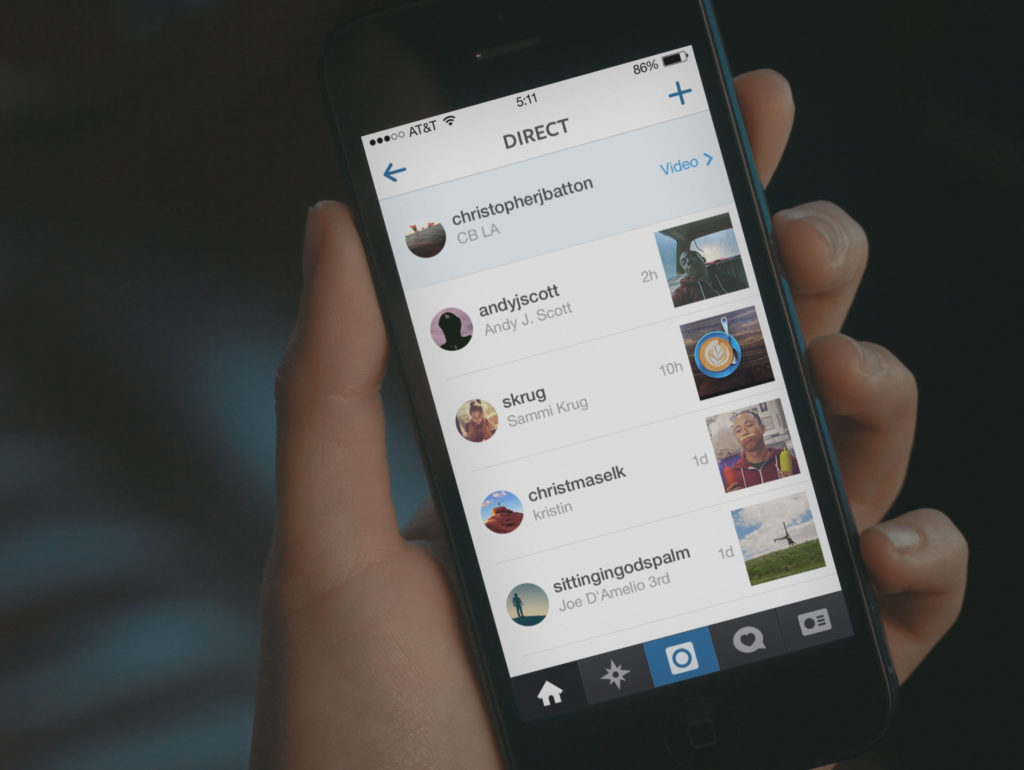
Многих интересует один вопрос, можно ли восстановить переписку после ее аннулирования? К сожалению, ответ будет отрицательным. После того как вы стерли сообщение, оно окончательно пропадет и станет недоступным для повторного открытия, поэтому перед выполнением удаления внимательно и хорошенько подумайте, стоит ли идти на этот шаг. При необходимости можно скопировать переписку и сохранить ее в другом месте.
Единственный выход в такой ситуации – обратиться к собеседнику и попросить его предоставить вам совместную переписку.
В статье разобрали способы, как удалить сообщение в Инстаграм в директ. Данная информация может понадобиться каждому из пользователей, но следует помнить, что после аннулирования не сможете восстановить диалог, он навсегда исчезнет.
Удаление отдельных сообщений
В Инстаграме можно удалять отдельные сообщения. Операция доступна с телефона и компьютера. Чтобы стереть СМС нужно перейти в Direct, войти в диалог. Чтобы изменения сохранились, телефон должен быть подключен к интернету.
Сохранять изменения не потребуется. Для продолжения работы закройте Direct или выйдите из Instargam.
Вариант 1: На телефоне
Стирать сообщения можно с помощью телефона. Операция не занимает много времени и не требует установки дополнительных приложений. Действия не отличаются на устройствах с разной операционной системой, например, Android и iOS.
Как удалить СМС через телефон:
Выделенное сообщение удалится моментально. Восстановить его будет невозможно.
Настройка рассылки сообщений
Рассылка – сообщения одного формата, которые нужны для продвижения бизнеса, услуг. С помощью рассылки можно найти новых подписчиков, оповестить о важных мероприятиях.
Но в официальном приложении разослать сразу до 60 уведомлений можно только в чате. Предварительно, аудиторию нужно собрать в группу и получить разрешение на отправку сообщений.
Сделать рассылку сообщений в Директ Инстаграма проще через программу Instaft. В её задачи входит: создание приветственного уведомления, отправка сообщений до 60 разным пользователям, шаблоны и другое.
Для рассылки нужно создать несколько образцов обращения, чтобы система социальной сети не заблокировала отправителя.
Как настроить рассылку через Instaft:
Программа в автоматическом режиме отправит сообщения в Инстаграм с компьютера. В настройках учетной записи можно указать прокси-сервер, который поможет пользователю избежать блокировки.
Рассылая сразу несколько сообщений, пользователь может попасть под бан и функция отправки будет заблокирована на 2, 24 или 72 часа. При последующей передаче писем, на экране появится «Действие для вашего аккаунта заблокировано».
Нужно соблюдать лимиты на сообщения в Директ Инстаграма: для профилей разного «возраста» ограничения на отправку различаются.
Приветственное сообщение
Приветственное сообщение – это приглашение другого пользователя к себе в блог, магазин или сайт. Подходит владельцам бизнес-аккаунтов, которые хотят, как можно скорее увеличить количество аудитории.
Создать приветственное сообщение можно в Instaft. Каждому новому подписчику будет отправлено уведомление, где указан текст от владельца страницы.
Пример приветственного сообщения:
С программы можно читать сообщения через компьютер в Инстаграме. Но отправить сообщение на закрытые профили не получится. Функция отправки приветственных уведомлений доступна через премиальный аккаунт и во время пробного периода.
Инструкция, как создать приветственное сообщение:
- Зайти в instaft.com – подключить аккаунт.
- Нажать «Приветственные сообщения» – создать шаблон для автоматической отправки.
- Параметры: количество подписчиков чужого профиля – от 100, подписки – до 50.
- Текст уведомления, задать заголовок – Добавить.
Отправлять сообщения в Инстаграм через компьютер в дальнейшем не нужно – программа автоматически разошлет приветственные уведомления. Можно создать шаблоны самостоятельно, без сторонних программ и приложений.
Способ возможен только через мобильную версию Инстаграм:
- Зайти в социальную сеть – Директ.
- Нажать сверху на кнопку «+» – выбрать из списка группу получателей.
- Ввести текст сообщения снизу – Отправить.
Теперь пользователи из подписок получат либо запрос, либо сообщение. Участники могут покинуть группу или заблокировать отправителя. Но это возможно и через автоматизированную систему.
Массовая рассылка
Если в первом случае был создан чат только для подписчиков и подписок, то для массовости нужны сторонние пользователи. Написать сообщения в Инстаграм можно через телефон или компьютерную версию. Здесь также пригодится программа Instaft или схема работы с групповыми чатами.
Чтобы сформировать список из новых подписок:
- Рассчитать целевую аудиторию или посмотреть подписчиков блога со схожей тематикой.
- Подписаться на выбранных пользователей – зайти в список с сообщениями.
- Создать групповой чат.
Преимущество групповых чатов в том, что все ответные сообщения можно читать только в одном диалоге. С автоматизированной системой, где есть передача на базу клиентов, также создается групповой диалог. С Instaft будет создано несколько диалогов, где будут отвечать получатели рассылки.
Подготовка перед тем, как написать массовые сообщения в Инстаграм через компьютер:
- подключить прокси или использовать несколько профилей. Так избежать блокировки проще;
- использовать тайминг в приложении или программе. К примеру, в мобильном приложении PromoFlow можно указать время отправки каждого следующего сообщения;
- подготовить три-четыре шаблона, стоп-слова. В таком случае, система не расценит уведомления, как спам.
Единственная проблема, с которой может столкнуться пользователь – блокировка сразу с нескольких страниц. Чтобы заблокировать автора массовой рассылки навсегда, достаточно всего 10 жалоб.
Удаление отдельных сообщений в директе
Сервис дает пользователям возможность стереть не только целый диалог, но и его часть. Такое действие производится с помощью компьютера или мобильного устройства. Но чистить разрешается лишь свои письма. На текст собеседника можно жаловаться администрации, но избавиться от него не получится.
На смартфоне
Чтобы очистить свой гаджет от интернет-писем, нужно:
- открыть приложение “Инстаграм”;
- зайти в директ;
- найти беседу;
- отметить выбранное послание, тапнуть на “Отменить отправку”.
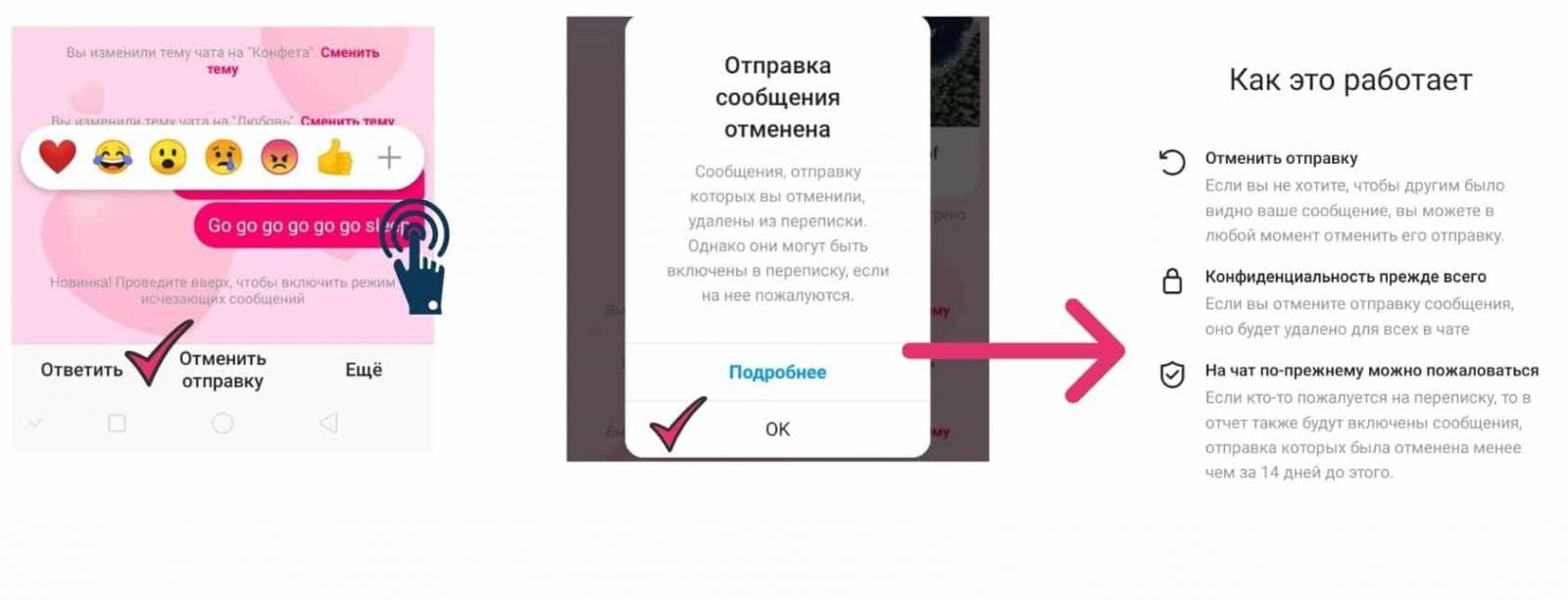 При жалобе на чат удаленные сообщения будут возвращены.
При жалобе на чат удаленные сообщения будут возвращены.
На компьютере
“Инстаграм” в десктопной версии не содержит раздела для отсылки сообщений. Чтобы решить проблему, необходимо установить в браузере расширение, дающее возможность пользоваться мобильным приложением.
Для очистки директа через ПК необходимо:
- войти в сеть;
- авторизоваться;
- перейти в раздел переговоров;
- выбрать интернет-письмо;
- дать команду “Отменить отправку”.
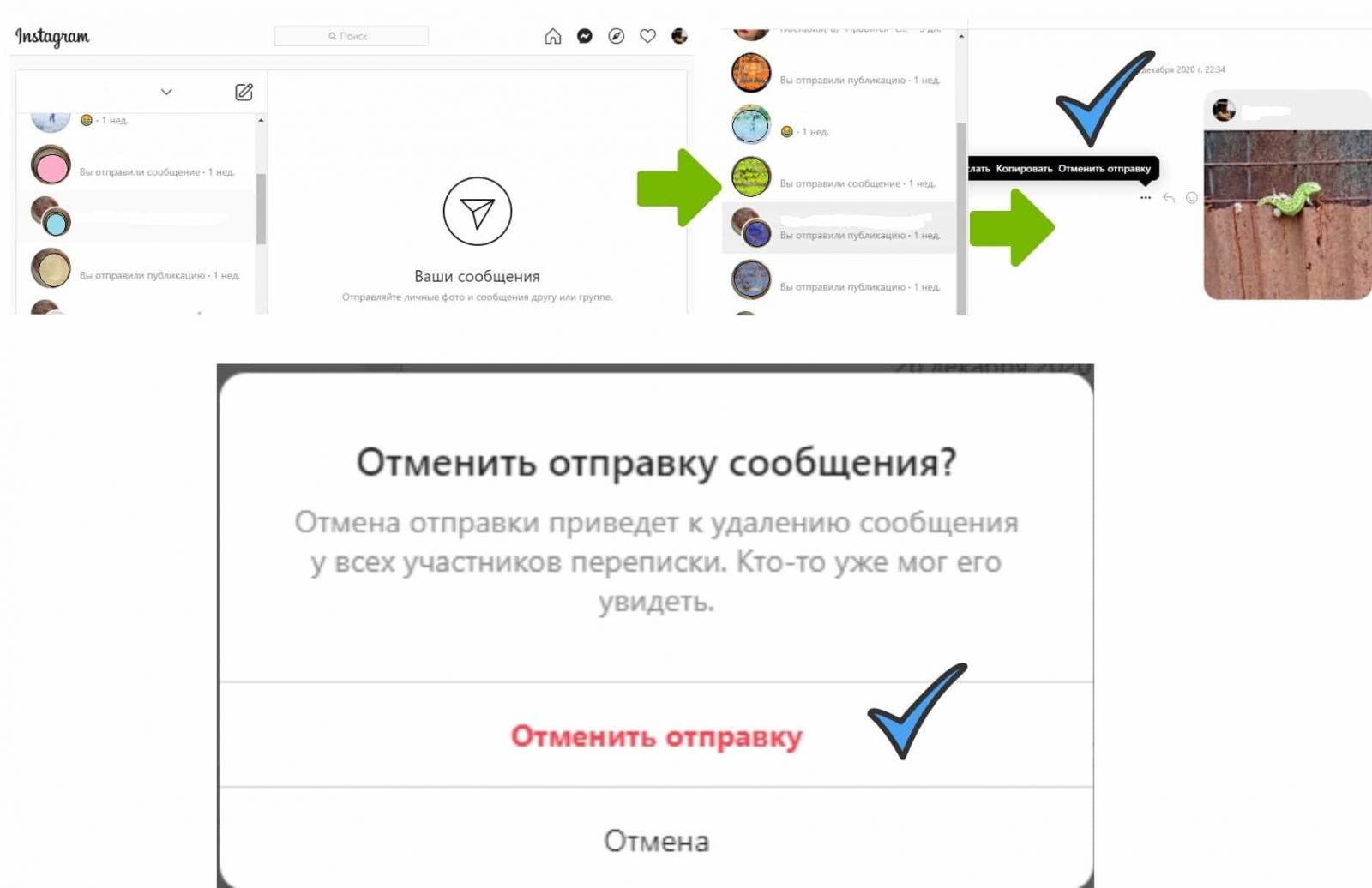 При удалении доступны еще некоторые действия – копировать и переслать сообщение.
При удалении доступны еще некоторые действия – копировать и переслать сообщение.
Как удалить всю переписку в несколько кликов
Очистку чатов в Instagram лучше всего осуществлять со смартфона
И не важно, на какой операционной системе работает мобильный телефон (iOS, Android и Windows). Делать это нужно через официальное приложение соцсети, поскольку в браузерной версии быстро выполнить процесс удаления не получится
Но мы разберем два способа очистки – со смартфона и с персонального компьютера. Дальнейшие инструкции позволят не ломать голову над тем, как удалить сообщения в Инстаграме в директ.
Способ 1: На смартфоне
Чтобы убрать ненужный чат из списка диалогов в инсте на телефоне, нужно сделать несколько кликов
Сделать это сможет даже новичок, важно – следовать пошаговому алгоритму действий:
- входим в свою учетную запись в приложении Инстаграмма;
- делаем свайп вправо по дисплею, чтобы перейти в Direct;
- находим в перечне чатов ненужную беседу;
- нажимаем на диалог и удерживаем около 2-3 секунд;
- в окне, которое появится на экране, выбираем пункт «Удалить» (переписка исчезнет сразу же).
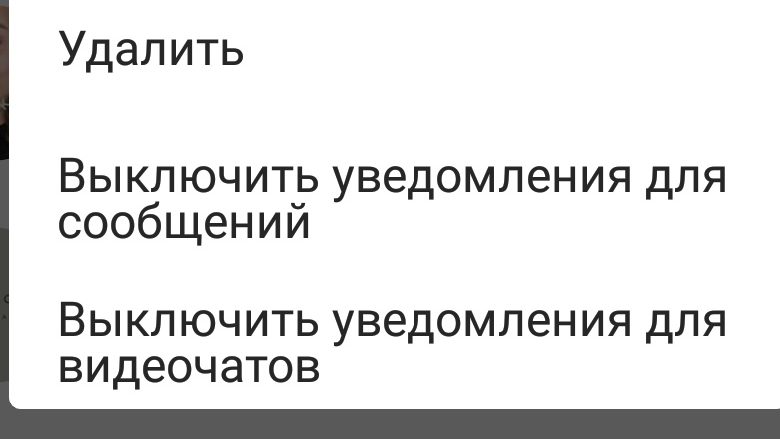
В фотохостинге не предусмотрена функция выделения нескольких чатов одновременно. Чтобы очистить все неактуальные беседы, нужно по очереди выделять их и кликать по клавише «Delete». Если в процессе осуществления процедуры пришлось столкнуться с ошибкой, проверяем качество соединения или перезагружаем устройство.
Перед тем, как мы перейдем к следующему пункту о том, как удалить переписку в Инстаграмме с ПК, выделим еще один важный момент. Переписки, которые были удалены, невозможно восстановить. Поэтому перед очисткой рекомендуем выполнить копирование текста из важных сообщений.
Способ 2: На компьютере
Чтобы удалить чат с компьютера или ноутбука, нужно предварительно установить на устройство эмулятор BlueStacks (или любой другой). Процедура аналогична действиям в мобильном приложении: выбираем чат и уничтожаем его длительным нажатием. Но, чтобы не вышло путаницы, разберем еще раз схему очистки.
Заходим в скачанный эмулятор, кликаем по иконке Instagram. Открываем директ нажатием на уже знакомый бумажный самолет. Наводим курсор на диалог, требующий удаления. Делаем клик левой клавишей мыши, из списка выбираем строку «Удалить». Последовательное выполнение этих действий позволят решить проблему того, как удалить переписку в Инстаграме в директ с ПК.
Уничтожить беседу на компьютере можно только с помощью сторонней программы. Разработчики социальной сети заявили, что не планируют вводить функцию удаления SMS для десктопной версии.
Как удалить сообщение в Инстаграме из директа у собеседника?
Процедура удаления переписки в социальной сети Инстаграм не предусматривает никаких сложностей, удаляя отдельные СМС можно создавать «красивые диалоги».
Дополнительно обезопасить свои конфиденциальные данные можно с помощью нововведения – исчезающих сообщений. Такие СМС после отправки доступны для просмотра собеседнику только в течение определенного времени, после его истечения посмотреть текст, видео или фото никак не получится.
При удалении переписки помните о том, что все удаления исчезают полностью и не сохраняются на вашем мобильном гаджете, поэтому восстановить их не получится, даже при использовании специального софта.
Как удалять свои сообщения?
Все еще не знаете, как удалить переписку в Инстаграме Директ в чужих аккаунтах и на своей странице? В выборочной очистке нет ничего сложного. Если по шагам, то это выглядит так:
- Кликните на уже знакомый самолетик.
- Выбирайте собеседника и переписку.
- Найдите сообщение для удаления.
- Коснитесь его, вызывая меню.
- Кликните по «Отмене отправки».
Сообщение исчезнет из диалога. Это не значит, что его не успели прочитать, но в том, что больше не прочитают можно быть уверенными.
Можно ли таким же образом удалять присылаемые медиафайлы? Нет. Впрочем, способ все таки есть
Пожалуйтесь на файлы, обратите на них внимание администрации. Не исключено, что они будут на вашей стороне
Восстановление на мобильных устройствах
Как восстановить удаленные сообщения в Инстаграме – частый запрос пользователей, случайно или преднамеренно удаливших месседжи. Никто никогда не застрахован от технических сбоев, поэтому и проблемы возникают достаточно часто. Для заинтересованных подписчиков разработчики создали целый ряд штатных способов решения проблемы. Не всегда эти методы работают так, как нужно, поэтому пользователи ищут другие варианты:
- Не забывайте –в социальной сети невозможно отменить отмену отправки, поэтому те месседжи навсегда пропадут. Чаще всего проблема появляется тогда, когда пользователи случайно запускают клавишу аннулирования передачи уведомлений.
- Не забывайте об активации бэкапа до того момента, как удалите чат. В противном случае восстановлению такие месседжи не подлежат.
Что делать на Андроидах
Можно ли восстановить переписку в Инстаграмме после удаления Директ-чата на Андроид? Разработчики позаботились о том, чтобы человек мог возвратиться в исходное состояние программы до удаления контента. Эта инструкция поможет вам в восстановлении утраченной информации:
- Откройте конфигурацию смартфона. Кликните по параметру «Резервное копирование и сброс».
- Когда откроется нужное окно, кликните по пункту «Автоматически», перейдите к списку приложений.
- В предоставленном перечне выберите Инстаграм, отметив его галочкой.
- Нажмите на параметр «Восстановить данные» и по пункту «Учетная запись».
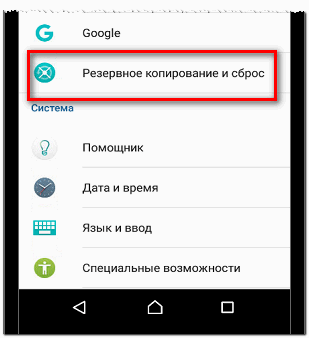
Теперь Инстаграм вернется в прежнее состояние до отправки месседжа и его удаления.
Что делать на Айфонах
Владельцам устройств на базе iOS восстановить информацию немного проще из-за встроенных облачных хранилищ. Доступ к iCloud позволяет создавать резервные копии целых масс сведений. Сведения сохраняются автоматически всегда, даже если пользователь специально не включал этот параметр. Если в профиле пропал чат, то используйте все возможности виртуального хранения переписок между пользователями Инстаграм с Айфона. Вот инструкция, как восстановить удаленную переписку в Инстаграме:
- Откройте параметры устройства и кликните по облачному хранилищу.
- Нажмите на «Управление» и на «Резервные копии». Далее действуйте, как в предыдущем пункте.

- обратитесь к собеседнику за получением скриншотов удалённых весточек;
- перезапустите сотовый гаджет;
- снесите прежнее приложение и инсталлируйте новое;
- перезапустите учётную запись;
- напишите сотрудникам техподдержки.
Как удалить сообщения в директ Инстаграм с телефона
Чтобы стереть ненужную информацию из директа, необходимо авторизоваться в мобильном приложении под своим логином и паролем. Процедура удаления доступна только для владельцев смартфонов, в декстопной версии социальной сети функция до сих пор не доступна.
Выполняем ряд последовательных действий:
- Переходим в Директ и из списка переписки выбираем нужный диалог.
- Пролистываем до нужного чата, зажимаем текст и удерживаем его несколько минут до появления контекстного меню;
- Выбираем пункт «Отменить отправку сообщения».
После проделанных манипуляций ваше сообщение удалится не только из переписки, но и полностью с аккаунта, а также из диалога и вашего собеседника.
Если требуется удалить СМС собеседника – просто попросите его об этом, самостоятельно удалить чужое сообщение не получится.
С Андроида
Как удалить переписку в Инстаграме на Андроид, если нужно полностью стереть диалог? Выполняем ряд действий:
- Заходим в приложение социальной сети.
- Для перехода в директ щелкаем на значок треугольника в верхней части экрана либо свайпаем влево.
- Находим нужный диалог с пользователем. Если переписок много, нужную найти проще будет через поиск, в строке достаточно ввести имя пользователя.
- Зажмите и удерживайте диалог до появления контекстного меню.
- Щелкните на пункт «Удалить».
Если все манипуляции были выполнены правильно, переписка с пользователем будет стерта. Недостаток метода заключается в том, что после проведенных манипуляций диалог сотрется только на вашем аккаунте, у собеседника все сообщения останутся в неизменном виде.

С Айфона
Процесс удаления переписки в приложении с Айфона аналогичен, так как иконки, меню списка диалогов и вызов функции удаления ничем не отличаются, у пользователей не должно возникнуть проблем при использовании описанной выше инструкции.
Если требуется удалить диалог полностью не только на вашем устройстве, но и на гаджете собеседника, можно попробовать обратиться к пользователю и попросить его очистить переписку. Другого легального способа на данный момент предусмотрено.
Как удалить сообщение в Инстаграме у собеседника, мы разобрались, но что делать в случае, если требуется окончательно прекратить общение с пользователем? Для блокировки дальнейшей переписки необходимо найти переписку и открыть ее, в верхней части окна щелкнуть на значок «i» для вызова контекстного меню.
Пользователю будет предложено два варианта решения проблемы:
- Жалоба на пользователя. Вариант подходит в случае, если отправляемые собеседником сообщения несли оскорбительный характер.
- Блокировка пользователя. Выбираем этот пункт, если требуется просто заблокировать возможность другого человеку отправлять вам контент.
После выбора подходящего пункта подтверждаем действие, нажав на кнопку «ОК». Указанные манипуляции добавят пользователя в черный список, после этого он не сможет больше отправлять вам сообщения ни при каких обстоятельствах.
Как восстановить сообщения в инстаграме
Если пользовательские записки исчезли, но корреспонденция необходима срочно, стоит попробовать:
- перезагрузиться;
- провести переустановку;
- покинуть профиль, а затем вновь войти туда.
Исчезнувшие личные сообщения должны снова появиться. Если это не произойдет, выбирайте один из методов по возрождению ЛС. Они представлены ниже. Реанимируйте исчезнувшие телефонные оповещения. Распространены два варианта:
- обращение к специалистам;
- юзер-переписка.
Также можно обратиться за помощью к участнику общения, с которым шел разговор. Попросите собеседника скопировать ее и переслать вам. Это действенный и простой вариант. Он позволяет быстро решать вопросы, которые возникают с пропавшей информацией.
На андроиде
Восстанавливать сообщения следует по такому плану (если у вас instagram на android):
- нажмите на настройки;
- подберите опцию, необходимую для выполнения действий;
- выполнив операцию, в разделе беседы, увидите комментарии, которые требовалось возвратить.
Учитывайте, что СМС-ки, убранные по команде «Отменить отправки», не сохранятся. Стирают их безвозвратно. Возможно, разговор остался у собеседника. Тогда попросите выслать его, после того, как он сделает скрины.
Из резерв-копирования
Возобновление в автоматическом режиме настраивают прежде, чем удаляют почту. Создать копии можно через Titanium или App Back Up. Заходим в стандарт-настройки:
- параметры девайса – Резерв-копи, сброс;
- автоматически – Приложения – инстаграм;
- возврат информации – аккаунт.
Реанимировать все сообщения и фотоматериалы не выйдет, если опция подключена после удаления материалов.
Тоже происходит, когда исчезает беседа. ЛС пропадут из Директ в Instagram, если вы случайно пропустили – «Передать» либо отправитель аннулировал передачу. Тогда возобновить уведомления не получится: их не переслали, а значит они не сохранены.
Перед тем как приступать к возврату, проверьте в состояние заявок в Direct:
- Вход в инста – авторизация.
- Директ – Заявки.
При переходе в Ленту вверху найдете «Директ» и беседы, которые уже имеются. Разыскать сообщения можно в настройках фильтра с указанием: «Не прочитано».
На айфоне
Если необходимо решить вопрос о том, как восстановить переписку в инстаграме в директ, действуйте с помощью FoneLab. Это специальный софт для пользователей, полезное приложение.
- извещения;
- контакты;
- заметки;
- изображения и т. д.
Инструмент удобен для тех, у кого проблемы с гаджетом. И в случае, когда требуется восстановить удаленную переписку в инстаграме. Это один из методов возврата ценной информации. Перед восстановительным процессом приложение просматривает потерянные файлы.
Последовательность действий при использовании утилиты FoneLab.exe такая:
- скачать и установить программу по возврату данных;
- с ее помощью открыть instagram;
- перейти в раздел Direct;
- выбрать беседу;
- воссоздать.
Программа признана эффективной. Имеются и другие способы, но не все они гарантируют возврат утерянного текстового контента. Кроме того, многие восстановительные варианты – платные.
Чтобы без проблем возобновить комментарии в соцсети, необходимо правильно вести ее. Правила, обязательные при использовании Директ:
- откройте «фотосети», где ведется общение;
- в списке письменных сообщений проведите пальцем по необходимой смс-переписке;
- увидите несколько опций, выбираете «Удалить», затем активировать.
Как зайти в Инстаграм директ с компьютера для просмотра бесед
Используя наши подсказки из первой главы, вы вплотную подошли к решению задачи, как зайти в Инстаграм директ с компьютера. Если вы применили эмулятор BlueStacks, значит, видите на мониторе подобие экрана телефона с открытым приложением. А символ директ «бумажный самолётик» располагается сверху в правом углу.
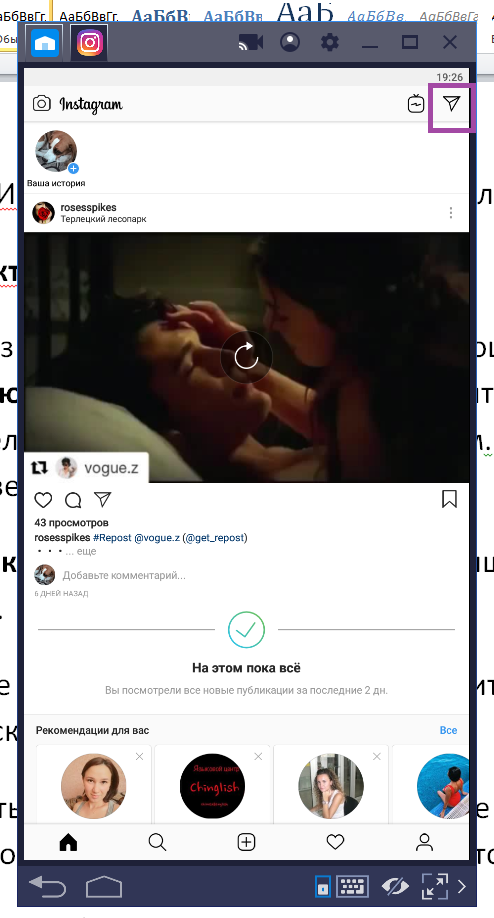
Чтобы в Инстаграм директ с компьютера войти, надо всего лишь кликнуть левой клавишей мышки по этому самолётику.
Если вы получили сообщение в Instagram Direct от того, на кого подписаны, вы увидите его сразу после клика на значок функции в папке «Входящие». Когда приходит письмо от пользователя, на которого вы ещё не подписались, там же появится запрос, предваряющий прочтение. Вы можете принять или отклонить его, для этого внизу экрана есть одноимённые кнопки. Кстати, чтобы очистить переписку от нежелательных сообщений, надо кликнуть на словах «Отклонить все» снизу экрана. А вот пользователь, чьё письмо вы хоть раз открыли, сможет писать вам и впредь. И его сообщения сразу же будут приходить в папку с входящей корреспонденцией.
В директ Инстаграм есть, так называемые, исчезающие фото и видео. Их можно отсылать лишь своим подписчикам и тем, с кем уже завязалась переписка. После того как ваш адресат откроет письмо, оно пропадёт не только из папки «Входящие», но и из директа. О том, как отправить самоуничтожающиеся послания, расскажем позже. А пока — о том, где и как их посмотреть. Ничего сложного в этом нет: кликайте на «самолётик», потом – на «Переписки» и открывайте входящее сообщение. Но помните, оно исчезнет сразу после этого. Хотя есть способ посмотреть такое письмо ещё разок. Но не затягивайте слишком долго.
Чтобы повторить просмотр исчезающего фото (или видео), которое вам прислали, делаем так:
-
Открываем переписку;
-
Кликаем по словам «Посмотреть фото/Смотреть видео»;
-
Закрываем переписку и нажимаем на команду «Повторить».
Учтите, что действие сработает всего раз и только, если времени прошло немного. Кроме того, пользователь, приславший вам исчезающее послание, увидит, что вы повторили воспроизведение. А также узнает, если сделан снимок с экрана.
Как зайти в Инстаграм директ с компьютера и посмотреть беседы, вы уже узнали и наверняка сможете это выполнить. Но иногда в обычной переписке могут скрываться неприятные сюрпризы. Случается, что вы приняли письмо в Instagram Direct от неизвестного вам (иногда и знакомого) человека, а там содержится нечто оскорбительное. В такой ситуации следует пожаловаться. Как это делается:
-
Открываем переписку;
-
Зажимаем и удерживаем возмутившее вас послание, пока не откроется новое окошко;
-
В меню отмечаем команду «Пожаловаться».
Можно также запретить какому-либо пользователю отправлять вам письма в Instagram Direct. Для этого надо пожаловаться на его профиль или самостоятельно заблокировать этого человека в Инстаграм. Как выполнить такую операцию, мы рассказываем в отдельной статье. Кроме того, обязательно прочитайте эти материалы: «Примеры популярных хештегов в Инстаграме на все случаи жизни», «Геолокация в Инстаграме – как создавать и добавлять места» и «Выполнить раскрутку Инстаграм бесплатно в 2018 – топовые способы». Там вы получили информацию, которая поможет продвижению вашего аккаунта, затем, возможно, и бизнеса.
Устранение проблем и ошибок в работе Direct
Как восстановить переписку в директе в Инстаграм
Неудачные стечения обстоятельств, такие, как сбои в работе устройства или случайные нажатия, иногда заставляют людей, использующих Инстаграм столкнуться с проблемой, как восстановить сообщения в директе. К сожалению, ресурс не предусматривает стандартного выхода из такой ситуации, однако существуют способы, которые иногда могут дать положительный результат.
Прежде всего, можно банально попросить собеседника переслать потерянные данные. Если такая возможность отсутствует, можно попробовать воспользоваться специальными программами для восстановления данных (например, FoneLab для iPhone). Однако нужно понимать, что этот способ не дает 100% гарантии. Для того чтобы не столкнуться с подобной проблемой в дальнейшем, рекомендуется заранее заботиться о возможности восстановления данных и пользоваться специальным софтом для бэкапа.
Ошибки отправки в Direct
Некоторые пользователи Инстаграм периодически жалуются на то, что не отправляются сообщения в Директе. Это может быть связано с несколькими причинами:
- отсутствие подключения к сети Интернет;
- обновления разработчиков, вызвавшие ошибку;
- блокировка отправителя.
Чаще всего проблема исчезает сама собой через какое-то время или решается обычной перезагрузкой устройства. Однако если она не связаны с вышеперечисленными причинами, отправитель не превышал лимитов отправки и не нарушал никаких правил внутренней политики сервиса, необходимо обратиться в службу технической поддержки, которая обязательно постарается помочь найти выход из ситуации.

